看主板型号
开机按Del或F2进BIOS查看,或拆机查看主板印刷型号,或系统内用命令查询。
查看主板型号的方法
物理检查主板
步骤:

- 关机断电:确保设备处于关闭状态并断开电源。
- 打开机箱:使用螺丝刀卸下机箱侧板。
- 查找主板标识:
- 型号通常印在主板表面,靠近CPU插槽、内存插槽或PCIe插槽附近。
- 常见命名格式如
B550M-A、Z790-P(不同品牌命名规则不同)。
注意事项:
- 操作前通过触摸金属物体释放静电。
- 部分小型主板(如ITX)可能将型号印刷在边缘或背面。
使用系统工具(Windows)
方法1:命令提示符
步骤:
- 按下
Win + R,输入cmd并回车。 - 输入以下命令:
wmic baseboard get product,manufacturer,version,serialnumber
- 输出示例:
Manufacturer Product Version SerialNumber ASUS ROG STRIX B550-F GAMING Rev X.0x MTM123456789
方法2:系统信息
步骤:

- 按下
Win + R,输入msinfo32并回车。 - 在“系统摘要”中查找“主板制造商”和“主板型号”字段。
局限性:
- 部分主板可能显示为“不可用”(需通过其他方法验证)。
第三方软件检测
| 软件名称 | 功能特点 | 操作步骤 |
|---|---|---|
| CPU-Z | 轻量级工具,显示主板型号、芯片组 | 下载安装后打开软件 切换到“Mainboard”选项卡查看制造商(Manufacturer)和型号(Model)。 |
| HWiNFO | 专业硬件信息工具,支持详细信息 | 启动软件后选择“主板”条目 查看“主板名称”及详细参数(如BIOS版本、芯片组)。 |
| Speccy | 用户友好界面,集成硬件概览 | 安装后直接在主界面查看“主板”分类下的型号信息。 |
通过BIOS/UEFI界面查看
步骤:
- 重启电脑,在启动时按
Delete、F2、F10或Esc(不同品牌按键不同)进入BIOS。 - 在主界面或“Advanced”菜单中查找“System Information”或“Mainboard Info”。
- 记录显示的主板型号(如
PRIME H610M-K)。
不同方法的对比表
| 方法 | 适用场景 | 优点 | 缺点 |
|---|---|---|---|
| 物理检查 | 设备无法开机或系统无响应 | 无需软件,结果准确 | 需拆机,操作复杂 |
| 命令提示符 | 快速获取基础信息 | 无需安装工具,直接执行 | 部分字段可能缺失 |
| 第三方软件 | 详细硬件参数分析 | 信息全面,支持导出报告 | 需下载安装 |
| BIOS/UEFI | 系统未安装或崩溃时 | 直接读取固件信息 | 需重启设备,界面因品牌而异 |
相关问题与解答
问题1:为什么系统信息中主板型号显示为“不可用”?
解答:
可能原因包括:

- 主板较老旧,系统未正确识别。
- 驱动程序未安装或损坏(尝试更新主板驱动)。
- 厂商未向系统提供兼容的标识信息(需通过物理检查或第三方工具确认)。
问题2:如何查看笔记本电脑的主板型号?
解答:
笔记本电脑的主板型号通常与机型绑定,可通过以下方法:
- 命令行工具:使用
wmic命令(步骤同前)。 - 机身标签:查看底部标签中的“Model”或“Product”字段(如
HP Pavilion 15-eg0073tx)。 - 品牌专用工具:如戴尔的“SupportAssist”或联想的“Vantage”软件会自动显示主板信息。
版权声明:本文由 芯智百科 发布,如需转载请注明出处。





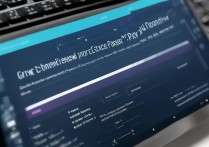

 冀ICP备2021017634号-12
冀ICP备2021017634号-12
 冀公网安备13062802000114号
冀公网安备13062802000114号